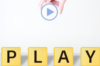みなさんは、覚えていますか?
ある女性議員が
「ちーがーうーだーろー!」「このハゲー!」
と言った暴言が、明るみになったことを。
ある有名人医師が
「障害者なんじゃないか、お前!」
と言った、暴言が世に出たことを。
様々なハラスメントが渦巻いている現在、証拠を押さえることは、自己防衛に欠かせないものになりつつあります。
パワハラが酷い上司に、個室に呼ばれた。
会議で人格を否定する暴言を吐かれた。
そんな時の証拠集めに、ぜひ使用したいiPhoneのボイスレコーダー機能。
いざ使おうと思っても、
「音がでないかな…」
「ばれないかな…」
と怖くなってしまうものです。
今回は、そんなボイスレコーダー機能で、こっそり録音をしてもばれないか。
また、録音するにあたっての注意点などをご紹介します。
【iPhoneボイスメモの使い方/注意点】

iPhoneを使っている方なら、初めから内蔵されている「ボイスメモ」。
ワンタッチで、きれいに録音ができる、とても便利な機能です。
操作は簡単!
ボイスメモのアプリを開き、赤いボタンを押すだけ!
録音中は、待ち受け画面に戻し、通常通りに操作も可能です。
《注意点!》
- 録音中は、左上に、赤いマークが出ます
パッと見ただけでは、分かりにくいほどではありますが、念のため、録音中は、画面を見られないようにしましょう。
- 録音スタート時とストップ時に音が出ます
着信音が出る設定にしている場合の注意です。
スタート時「ピン」
ストップ時「ポロン」
と、音が出ます。
消音やマナーモードにしている場合は、無音でスタート、ストップができます。
音が消せない場合は、少し離れた場所でスタートをさせてから、スーツのポケットやカバンに入れて行きましょう。
- iPhoneの空き容量の確認
せっかく録音をしても、容量が足らなければ、大事な証拠が保存できていなかった!
なんてことになり兼ねません。
ボイスメモは、1分で約470KB使用するアプリです。
長時間の録音を予定している場合は、容量チェックをかかさないでください。
【こっそり録音してもばれない?】
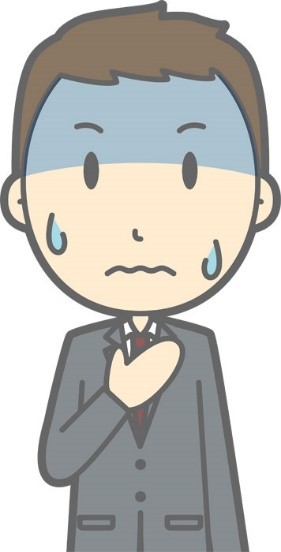
問題はここですよね。
挙動不審な動きで怪しまれ、スマホを取り上げられたら、もうおしまい。
上司が相手だったら、今後の仕事や昇進にも関わってきてしまうほど、影響してしまうはずです。
しかし、私の経験上言えることは「録音がばれることはない!」です。
実際、仕事の場面で録音をしたことがあります。
その時、気を付けていたポイントとし、
- 録音スタートボタンは、違う場所で、あらかじめ押しておく
セクハラ、パワハラをする上司や取引先の人は、個室や二人きりになったときに、正体を見せることが多いですよね。
私の会社にもいました。
年に1度行われる、上司との面談。
その場面で、女性には、セクハラ。
男性には、パワハラを行う上司が。
面談の時間は前もって決まっているので、女性も男性もみんな、トイレや、事務所から録音を開始しました。
録音スタート時の音が鳴る心配がなくなりますね。
- 普段からスマホを持ち歩くようにする
仕事上、ほとんどの方が持ち歩いているかと思いますが、気を抜いたときジャケットを脱いでいるとき、つい、スマホをデスクに置きっぱなしにしていませんか。
仕事用のスマホに加え、プライベートのスマホを持つのは邪魔になりますが、いつ録音が必要な状況になるか分かりませんからね。
また、普段プライベートのスマホを置きっぱなしなのに、危険と感じた場合の、面談や会議に、急に持ってきたとなると怪しまれるかもしれません。
考えすぎかもしれませんが、念には念をといったところです。
以上の2点に注意し、
音が出てしまう
容量がない
という基本的なことを間違えなければ録音がばれる確率は、限りなくゼロになるのではないでしょうか。
【便利機能】
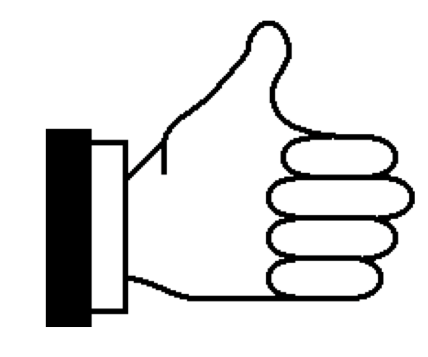
楽に録音したい!
録音するだけじゃない!
そんな追加情報をご紹介します。
- コントロールセンターに追加する
スマホを取り出し、消音モードのつまみを下げ、アプリを開き、録音ボタンを押す。
急に録音が必要な場面になった時、このプロセスは、意外に面倒であり、時間が掛かると思います。
そんな時便利なのは、コントロールセンターに追加すること。
コントロールセンターとは、
画面の右上からカーテンのようなものをおろし、そこに使用頻度が高いアプリを入れておけば、楽に起動できますよという機能です。
設定は簡単。
- 「設定」をひらく
- 「コントロールセンター」を開く
- 「コントロールをカスタマイズ」を開く
- 「ボイスメモ」を選択する
いざ、ボイスメモを使おうと思ったとき、どこに入れたっけ?
と、ならない便利機能ですね。
- クラウド保存、メール添付が可能
本体が破損した場合、紛失した場合、クラウド保存があると安心ですね。
共有したい場合も、メール添付ができればクラウドが分からない。
という方がいても安心ですね。
【まとめ】
今回の記事をまとめさせていただきます。
・録音時の注意事項を忘れない!
・ボイスメモでの録音は、注意を守れば、ばれない!
・スムーズに起動できる準備をしておく!
最初にもお話ししましたが、証拠集めは、自己防衛するにあたりとても大事なものです。
日々生活をしている中で、被害者にも加害者にもなり得る場面はたくさんあると思います。
そんな、いざという時のために、ボイスメモを活用してみてはいかがでしょうか。